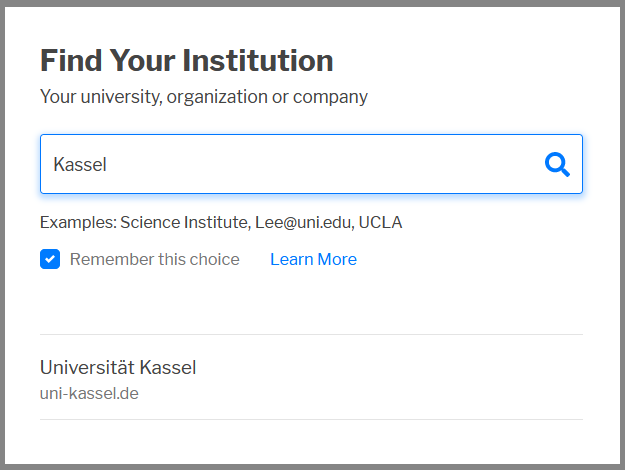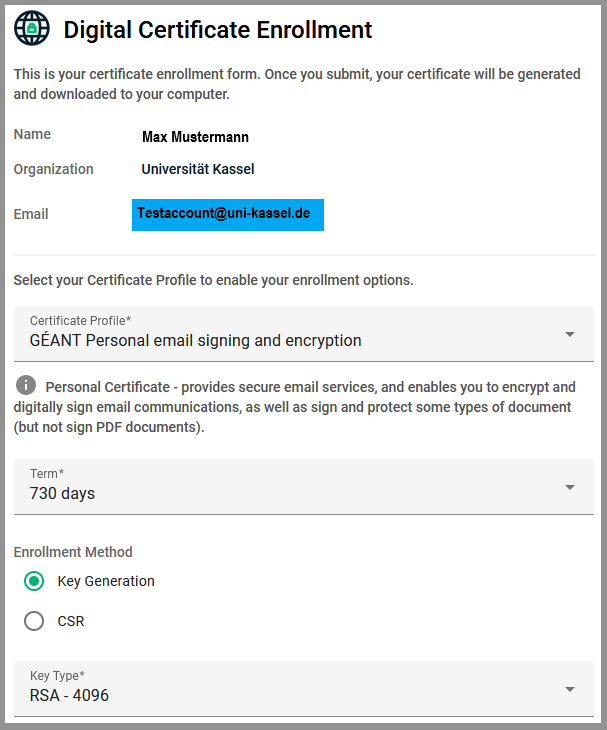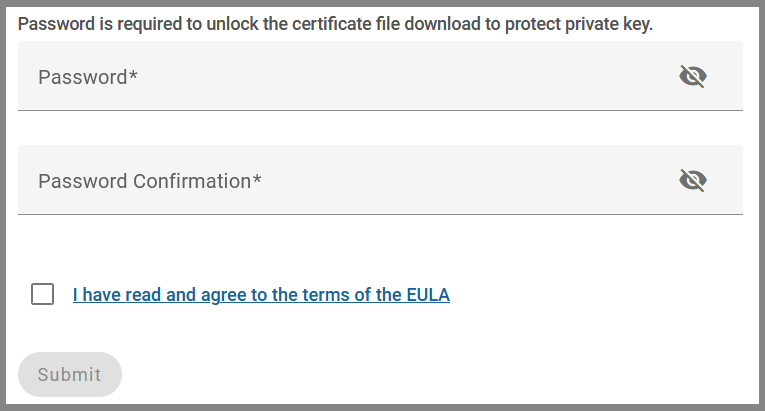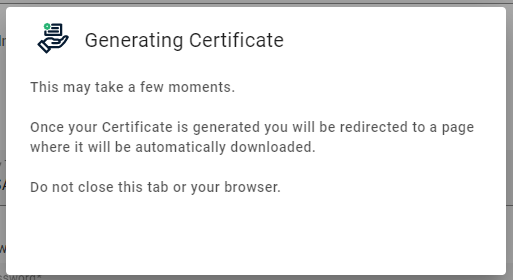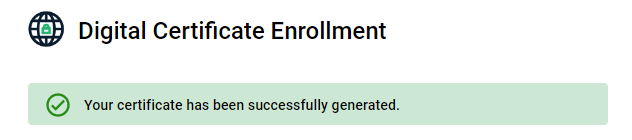Nutzerzertifikate beantragen (GÉANT TCS)
Die Ausstellung von Nutzerzertifikaten ist seit dem 13.09.2023 wieder möglich. Die Gültigkeit der Zertifikate hat sich auf 2 Jahre verringert.
Das ITS kann für Sie fortgeschrittene digitale Zertifikate des TCS (Trusted Certificate Service) ausstellen. TCS ist ein PKI-Angebot, welches der DFN-Verein über GÉANT bezieht. GÉANT realisiert den Dienst mit Hilfe von externen Anbietern, die über regelmäßige Ausschreibungen gefunden werden. Der aktuelle Anbieter ist Sectigo.
Um Nutzerzertifikate für Gruppenpostfächer oder für Sekundäraccounts zu beantragen, folgen Sie bitte dieser Anleitung.
Mit diesen Zertifikaten können Sie z.B. E-Mails signieren bzw. E-Mails verschlüsseln. Diese Zertifikate sind nicht geeignet um Dokumente zu signieren.
Ihre älteren Nutzerzertifikate vom DFN Verein können Sie weiterhin unter folgendem Link downloaden: https://zertifikate.uni-kassel.de/
Die Anmeldung erfolgt über den UniAccount.
Nutzerzertifikate werden nur für Angehörige der Universität Kassel vergeben. Sie brauchen eine gültige E-Mail-Adresse aus der Domäne .uni-kassel.de. Andere E-Mail-Adressen können nicht verwendet werden.
Anleitung für die Beantragung eines Nutzerzertifikats
Bitte melden Sie sich auf der Certificate Manager Website über den folgenden Link an:
https://cert-manager.com/customer/DFN/idp/clientgeant
Klicken Sie auf "Your Institution" und geben im Suchfenster "Kassel" ein.
Melden Sie sich anschließend mit Ihrem Uniaccount an. Akzeptieren Sie im nächsten Schritt die Zusammenfassung der Daten, welche an den Zertifikatsanbieter übermittelt werden sollen.
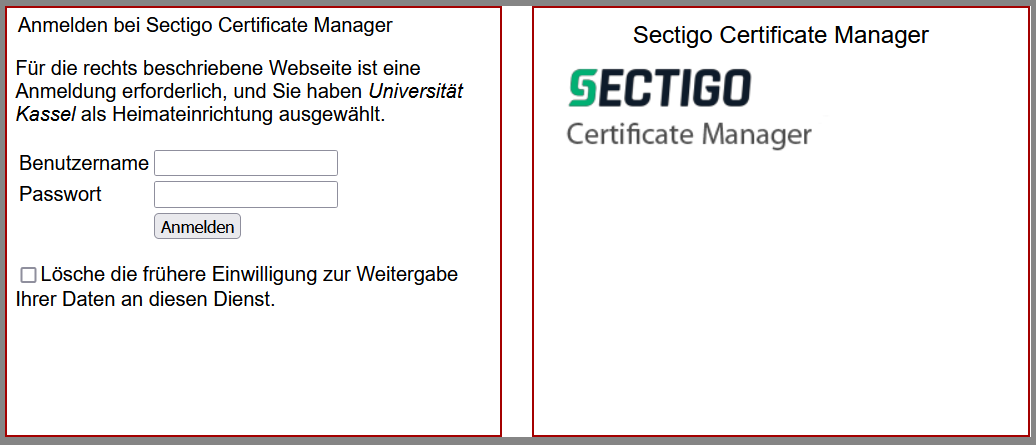
Das Zertifikat wird automatisch für die von Ihnen als bevorzugt gesetzte E-Mailadresse erstellt.
Das Certificate Profile "GÉANT Personal email signing and encryption" ist voreingestellt.
Sie haben die Möglichkeit, zwischen einer Laufzeit von einem oder zwei Jahren zu wählen.
Wählen Sie als Enrollment Method "Key Generation" und als Key Type "RSA - 4096".
Bitte wählen Sie im nächsten Schritt den Schlüssel „Compatible TripleDES-SHA1“.
Anschließend werden Sie dazu aufgefordert, ein Passwort für Ihr Zertifikat festzulegen.
Bitte notieren Sie sich das Passwort! Es ist für die Installation des Zertifikats nötig und kann nicht vom ITS geändert/zurückgesetzt werden.
Falls Sie das Passwort vergessen, ist es nicht mehr möglich dieses Zertifikat bei anderen Endgeräten einzubinden. Falls mit diesem Zertifikat E-Mails verschlüsselt wurden, können diese E-Mails nicht auf neuen Endgeräten gelesen werden.
Stimmen Sie danach der Benutzerordnung zu und klicken Sie auf "Submit".
Das Zertifikat wird jetzt für Sie erstellt und im Anschluss automatisch mit dem Namen "cert.p12" heruntergeladen. Dieser Vorgang kann einige Minuten dauern, bitte schließen Sie nicht das Browserfenster. Die Datei finden Sie in Ihrem Downloadordner. Speichern Sie die Datei zusätzlich an einem sicheren Ort.
Bitte folgen Sie der Anleitung zur Einbindung von Nutzerzertifikaten, um das Zertifikat in Ihr Mailpostfach einzubinden.
Bitte beachten Sie, dass die hier erstellte Zertifikatsdatei nicht zum wiederholten Download auf zertifikate.uni-kassel.de zur Verfügung steht. Bitte merken Sie sich deshalb den Speicherort der Datei.